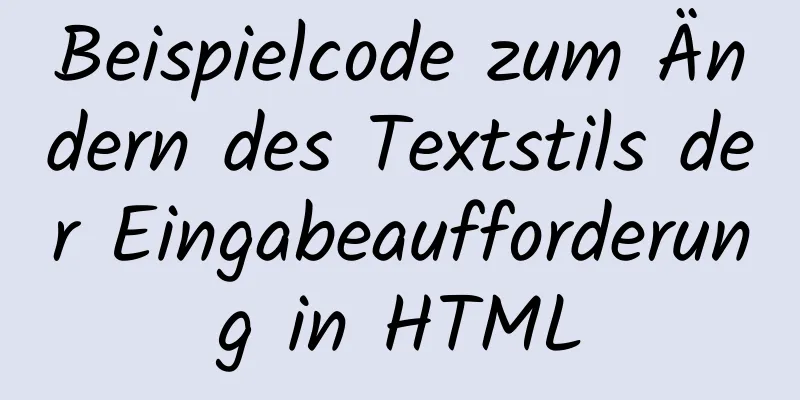Installations-JDK-Tutorialanalyse für Linux-System (Centos6.5 und höher)

|
Artikelstruktur
1. Vorbereitung ①, Java JDK unterscheidet zwischen 32-Bit- und 64-Bit-Systemen. Überprüfen Sie vor der Installation die Versionsnummer des Centos-Systems mit dem Befehl, insbesondere den Befehl: #uname -a Erklärung: Wenn x86_64 vorhanden ist, handelt es sich um 64 Bit, wenn nicht, handelt es sich um 32 Bit. Folgt darauf X686 oder X86_64, handelt es sich um einen 64-Bit-Kernel, folgt darauf i686 oder i386, handelt es sich um einen 32-Bit-Kernel. Wie in der Abbildung gezeigt:
②, Laden Sie JDK herunter, hier bietet Ihnen der Editor die folgende Adresse: JKD-Download-Adresse, klicken Sie, um direkt zu gelangen
③. Die für den Vorgang erforderliche Software und das System sind wie folgt: virtuelle Maschine (Vmware), in der virtuellen Maschine installiertes Centos-System, Xshell, Xftp, jdk-8u65-linux-i586.gz 2. JDK installieren ① Nach den oben genannten Vorbereitungen haben wir jetzt eine Umgebung, in der wir JDK installieren können. ②, dann verwenden Sie den Befehl in Xshell, um zu dem unter local: javaweb erstellten Ordner zu springen ③ Führen Sie den Befehl cd usr/local/ mkdir jdk cd jdk/ aus. ④Laden Sie dann das JDK-Installationspaket über die FileZilla FTP-Client-Software in das Javaweb-Verzeichnis hoch ⑤, Entpacken Sie das hochgeladene JDK-Installationspaket. Wenn Sie das Installationspaket löschen möchten, können Sie den Befehl 5.2 wie folgt ausführen: 5.1 tar -zxv -f jdk-8u65-linux-i586.gz 5.2 rm -rf jdk-8u65-linux-i586.gz 5.3 Ergebnisse wie in der Abbildung dargestellt:
⑥. Durch die obigen Schritte wurde unser JDK vollständig installiert. Der nächste Schritt ist wichtiger: Konfigurieren Sie Umgebungsvariablen 3. Konfigurieren Sie JDK-Umgebungsvariablen ①, vim /etc/profil 1.2 Drücken Sie nach dem Öffnen die Tastatur (i), um in den Bearbeitungsmodus zu wechseln, und kopieren Sie den folgenden Inhalt nach unten. Hinweis (JAVA_HOME muss das Verzeichnis sein, in dem Ihr JDK installiert ist. Wenn dies nicht der Fall ist, überprüfen Sie es bitte, da sonst die Konfiguration fehlschlägt!)
JAVA_HOME=/usr/local/jdk/jdk1.8.0_192
PATH=$JAVA_HOME/bin:$PATH
CLASSPATH=$JAVA_HOME/jre/lib/ext:$JAVA_HOME/lib/tools.jar
Exportieren Sie PFAD JAVA_HOME CLASSPATH Hinweis: Gemäß den obigen Konfigurationsinformationen können wir die Konfiguration der Umgebungsvariablen abschließen. Es ist zu beachten, dass bei der Konfiguration von PATH AVA_HOME/bin an erster Stelle stehen muss. Andernfalls findet das System bei Verwendung des Java-Befehls das vorherige JAVA und sucht nicht weiter danach. Auf diese Weise befindet sich das Verzeichnis, in dem die ausführbare Java-Datei ausgeführt wird, nicht in $JAVA_HOME/bin, sondern in anderen Verzeichnissen, was zu großen Problemen führt. 1.3 Nach dem Schreiben drücken wir die Taste (ESC) auf der Tastatur, um zu beenden, und drücken dann (:wq), um zu speichern und Vim zu schließen. ②. Nachdem die Konfiguration abgeschlossen ist, besteht der wichtigste Schritt darin, die Datei sofort wirksam zu machen: Befehl wie: source /etc/profile 4. Überprüfen Sie, ob JDK erfolgreich installiert wurde ①. Nachdem wir alle oben genannten Schritte abgeschlossen haben, müssen wir überprüfen, ob die Installation erfolgreich war. Geben Sie den folgenden Befehl ein, wie in der Abbildung gezeigt: 1.1 Java-Version 1.2 echo $JAVA_HOME 1.3, wie in der Abbildung dargestellt:
5. Deinstallieren Sie JDK ① Führen Sie zuerst den Befehl aus, um die JDK-Version auf dem Server zu überprüfen: Der Befehl lautet wie folgt: rpm -qa|grep jdk ②, dann führen Sie den Befehl aus: yum -y remove java java-1.6.0-openjdk-1.6.0.0-1.50.1.11.5.el6_3.x86_64 Löschen Sie einfach jede oben gefundene Version. Ende des Artikels Das Obige ist der vollständige Inhalt dieses Artikels. Ich hoffe, er wird für jedermanns Studium hilfreich sein. Ich hoffe auch, dass jeder 123WORDPRESS.COM unterstützen wird. Das könnte Sie auch interessieren:
|
<<: MySQL-Join-Abfragesyntax und Beispiele
>>: Detaillierte Erklärung des Unterschieds zwischen Routing-Hooks in Vue2.x und Vue3.x
Artikel empfehlen
Grafisches Tutorial zur Installation und Konfiguration von MySQL 5.7.16 (Ubuntu 16.04)
Wie installiere ich MySQL 5.7 in Ubuntu 16.04? In...
JavaScript-Datenvisualisierung: ECharts-Kartenerstellung
Inhaltsverzeichnis Überblick Vorsichtsmaßnahmen 1...
Detaillierte Erklärung des Linux Namespace-Benutzers
Der Benutzer-Namespace ist ein neuer Namespace, d...
Einige etwas komplexere Verwendungsbeispielcodes in MySQL
Vorwort Ich glaube, dass die Syntax von MySQL nic...
Detaillierte Erläuterung der Cache-Konfiguration von Nginx Proxy_Cache
Vorwort: Aufgrund meiner Arbeit beschäftige ich m...
Probleme bei der Verwendung der Rich-Text-Bearbeitung mit Wangeditor in Vue
wangEditor ist ein webbasierter Rich-Text-Editor,...
Detaillierte Erläuterung der Vue-Projektoptimierung und -verpackung
Inhaltsverzeichnis Vorwort 1. Lazy Loading-Routin...
Installations- und Bereitstellungstutorial der neuesten MySQL-Version 5.7.17 (64-Bit-ZIP-Green-Version) unter Win 8 oder höher
Zunächst einmal spielt der Blogger die Community-...
Super ausführliches Tutorial zur Installation und Bereitstellung von mysql-canal-rabbitmq
Inhaltsverzeichnis 1.1. MySQL-Binlog aktivieren 1...
Analysieren der Knotenereignisschleife und der Nachrichtenwarteschlange
Inhaltsverzeichnis Was ist asynchron? Warum brauc...
Vue realisiert die Funktion zum Hochladen von Fotos auf den PC
In diesem Artikelbeispiel wird der spezifische Co...
Detaillierte Erklärung zur Verwendung von Echarts-Maps in Angular
Inhaltsverzeichnis Initialisierung von Echart App...
So implementieren Sie den Vue-Timer
In diesem Artikelbeispiel wird der spezifische Co...
Lösung für das Problem, dass Docker CMD/ENTRYPOINT das sh-Skript ausführt: nicht gefunden/run.sh:
Es gibt kein Problem mit der Dockerfile-Konfigura...
Detaillierte Erklärung des gesamten Prozesses und der Schritte zur Installation von Clion auf Ubuntu16.04
Erklären Sie den gesamten Prozess von CLion von G...